So erhalten Sie eine Produkt-ID in WooCommerce (3 Methoden)
Veröffentlicht: 2024-02-21Möchten Sie Ihr WooCommerce-Erlebnis verbessern, indem Sie Produkt-IDs für Ihren Online-Shop abrufen? Dann sind Sie bei uns genau richtig! Wenn Sie wissen, wie Sie in WooCommerce eine Produkt-ID erhalten, können Sie Ihren Lagerbestand verwalten, Verkäufe verfolgen und Ihre Website für ein besseres Kundenerlebnis optimieren.
IDs von WooCommerce-Produkten sind eindeutige Kennungen, die jedem Produkt in Ihrem WooCommerce-Shop zugewiesen werden.
Sie sind für verschiedene Funktionen unerlässlich, beispielsweise für die Aktualisierung von Produktinformationen, die Erstellung benutzerdefinierter Berichte und die Integration mit Tools von Drittanbietern.
Hier sind einige einfache Methoden zum Abrufen von Produkt-IDs in WooCommerce:
- Verwenden des Dashboards
- Verwendung von PHP.
Mit diesen einfachen Methoden können Sie ganz einfach die IDs von WooCommerce-Produkten abrufen und die Verwaltung Ihres Online-Shops optimieren.
Unabhängig davon, ob Sie Anfänger oder erfahrener Benutzer sind: Wenn Sie wissen, wie Sie auf die IDs zugreifen, können Sie fundierte Entscheidungen treffen und Ihren E-Commerce-Shop für den Erfolg optimieren.
Warum also warten? Beginnen Sie noch heute mit der Umsetzung dieser Strategien und bringen Sie Ihren WooCommerce-Shop auf die nächste Stufe!
Inhaltsverzeichnis
So erhalten Sie IDs von WooCommerce-Produkten
Verwendung des WooCommerce-Dashboards:
Eine der einfachsten Möglichkeiten, IDs von WooCommerce-Produkten zu finden, ist das WordPress-Dashboard.
Melden Sie sich bei Ihrem Admin-Panel an, navigieren Sie zur Registerkarte „Produkte“ und klicken Sie auf das Produkt, für das Sie die ID abrufen möchten.
Sobald Sie sich auf der Produktbearbeitungsseite befinden, finden Sie die ID in der URL. Es wird als Zahlenreihe nach dem Parameter „post“ angezeigt.
Methode 1: ID erhalten, indem Sie mit der Maus über ein Produkt fahren
Schritt 1. Beginnen wir mit dem Zugriff auf das Dashboard.

- Greifen Sie zunächst auf das WordPress-Admin-Dashboard zu.
- Navigieren Sie zum Dashboard, um mit der Arbeit zu beginnen.
- Melden Sie sich zunächst an und greifen Sie auf das Dashboard zu.
Schritt 2: Navigieren Sie zur Registerkarte „Produkte“.
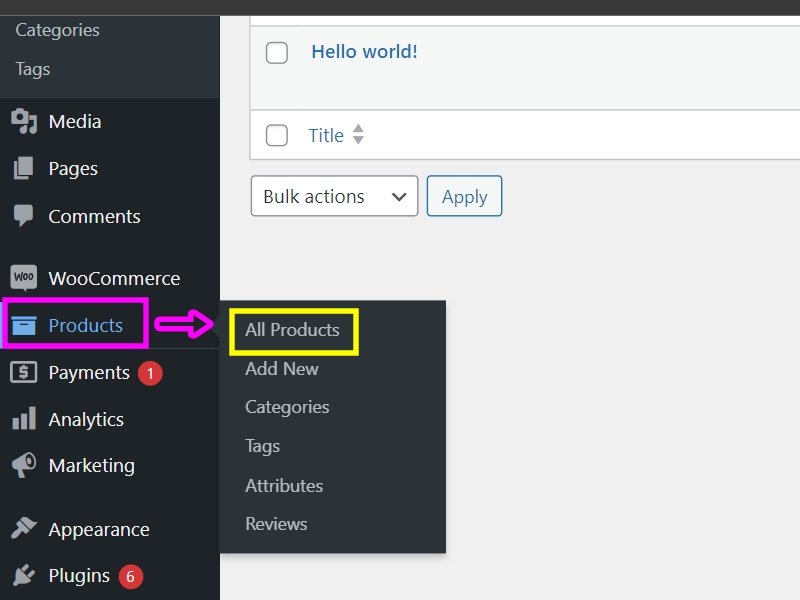
- Wenn Sie auf die Registerkarte „Produkt“ klicken, werden auf der rechten Seite Optionen angezeigt, darunter „Alle Produkte“, „Neu hinzufügen“, „Kategorie“, „Tags“, „Attribute“ und „Bewertungen“.
Schritt 3. Bewegen Sie den Mauszeiger über die Produkte.
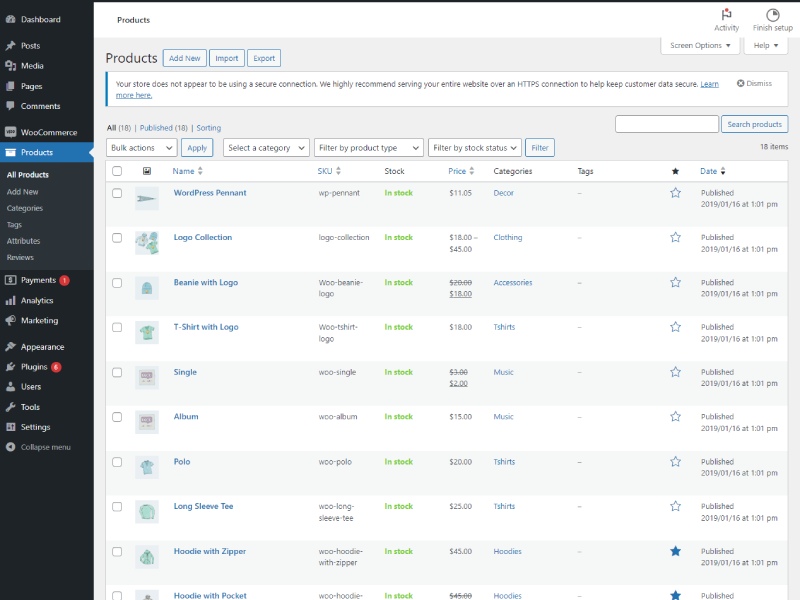
- Um weitere Informationen zu den Produkten anzuzeigen, bewegen Sie den Mauszeiger darüber.
Nachfolgend finden Sie Ihre Produkt-ID.
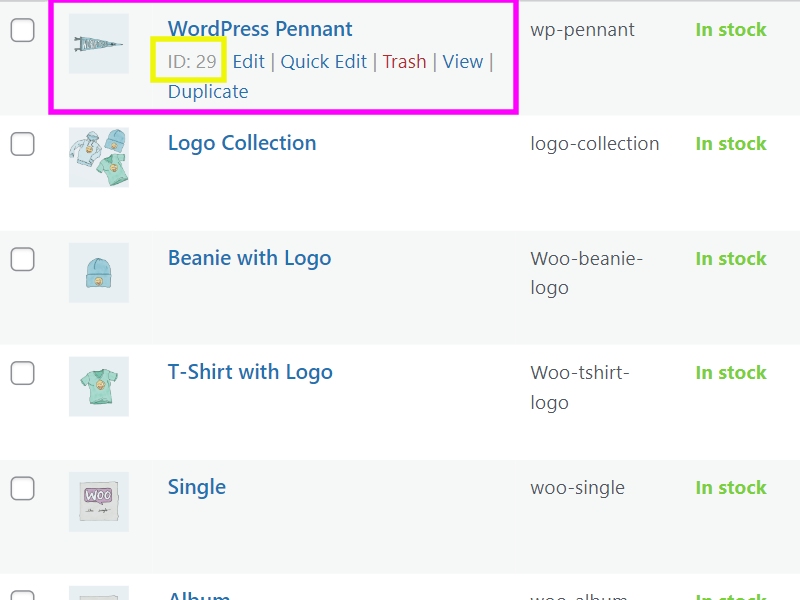
- Sie können die Produkt-ID sehen. Zur leichteren Identifizierung wird die ID als „ID:29“ angezeigt.
Methode 2. Finden Sie die Produkt-ID anhand einer Produkt-URL
Schritt 1. Gehen Sie zur Produktseite und bewegen Sie den Mauszeiger über das Produkt.
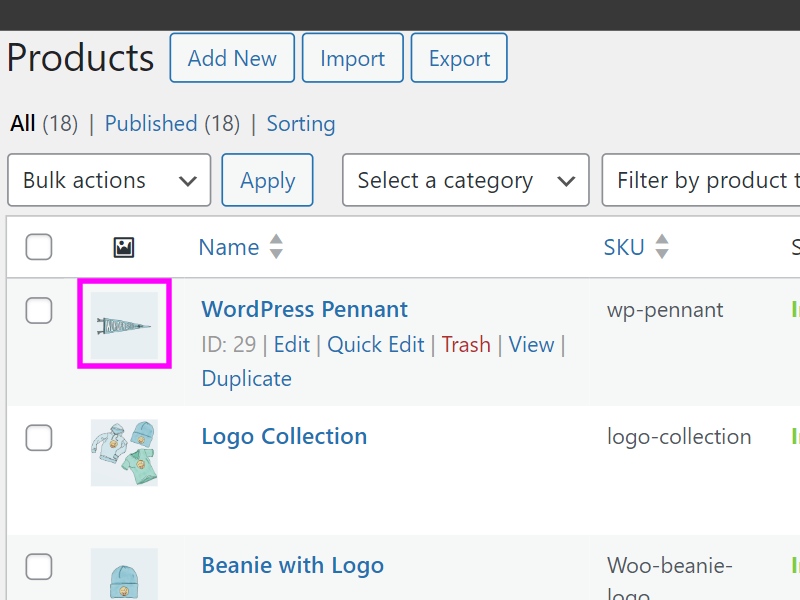
Schritt 2 . Sie können die URL auch auf der jeweiligen Produktseite finden, indem Sie beim Produkt auf die Schaltfläche „Bearbeiten“ klicken.

- Markieren Sie im Abschnitt „Produkt bearbeiten“ die URL in der Adressleiste Ihres Browsers. Die ID finden Sie in der Beitragsnummer.
- Im Bild unten können Sie sehen, dass die ID 29 ist.
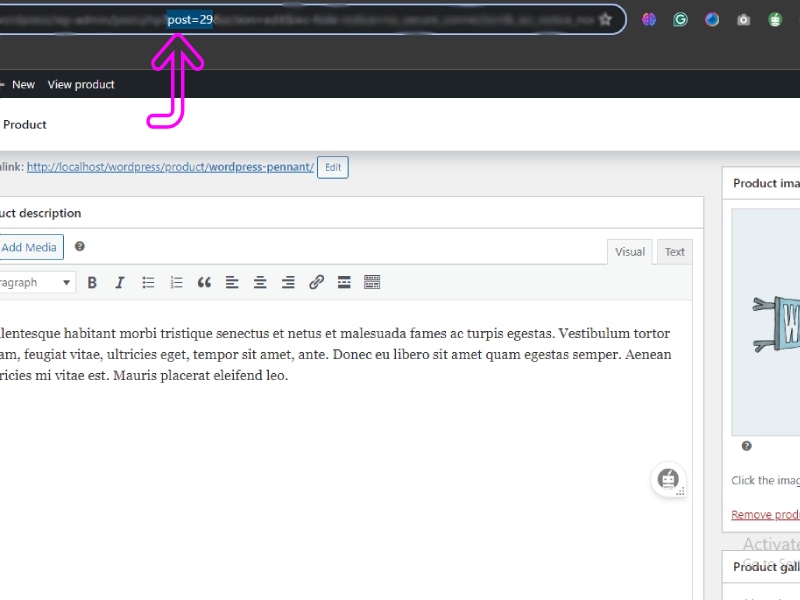
Methode 3. Erhalten Sie alle Produkt-IDs durch Exportieren
Schritt 1. Gehen Sie zu Ihrer Produktseite.
- Die Option „Exportieren“ finden Sie oben.

- Klicken Sie auf die Schaltfläche „Exportieren“. Es erscheint eine neue Seite mit allen Optionen zur Auswahl von Spalten, Produkten und Kategorien.
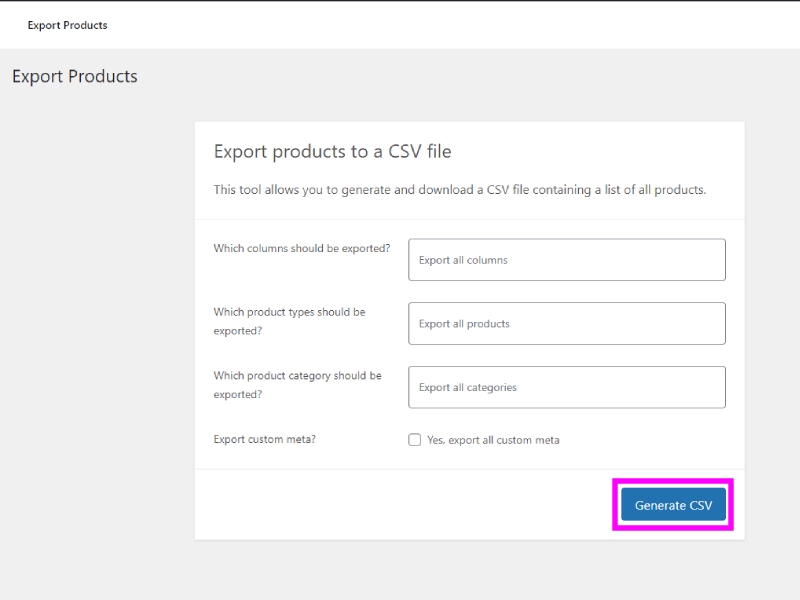
- Klicken Sie einfach auf die Schaltfläche „ CSV generieren “, um die CSV-Datei herunterzuladen.
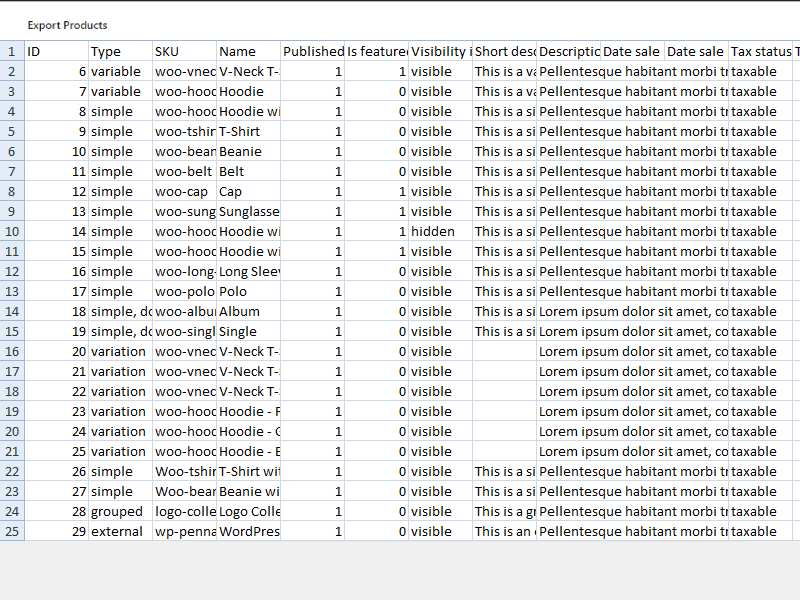
- Öffnen Sie einfach die CSV-Datei mit einer Excel-Tabelle.
- Hier finden Sie alle Produkt-IDs inklusive weiterer Details.
Holen Sie sich die Produkt-ID (mit PHP)
Um die ID in WooCommerce mit PHP abzurufen, können Sie den folgenden Codeausschnitt verwenden:
<?php // Make sure WooCommerce is active if (in_array('woocommerce/woocommerce.php', apply_filters('active_plugins', get_option('active_plugins')))) { global $product; // Check if it's a single product page and the product object exists if (is_product() && isset($product) && is_object($product)) { // Get the product ID $product_id = $product->get_id(); // Output the product ID echo 'Product ID: ' . $product_id; } } ?>- Dieser PHP-Code prüft, ob das WooCommerce-Plugin auf einer WordPress-Site aktiv ist. Wenn WooCommerce aktiv ist, prüft es, ob es sich bei der aktuellen Seite um eine einzelne Produktseite handelt und ob das Produktobjekt vorhanden ist. Wenn diese Bedingungen erfüllt sind, ruft es die ID ab und gibt sie auf der Seite aus.
FAQ
F: Gibt es eine bestimmte Methode zum Abrufen der ID von WooCommerce-Produkten?
A: Ja, eine gängige Methode zum Abrufen der ID in WooCommerce besteht darin, auf die Produktseite im WordPress-Dashboard zuzugreifen und sich die URL für die Produkt-ID-Nummer anzusehen.
F: Kann ich die ID im WooCommerce-Dashboard finden?
A: Ja, Sie können die ID im WooCommerce-Dashboard finden, indem Sie zum Abschnitt „Produkte“ navigieren und auf das jeweilige Produkt klicken, um dessen Details, einschließlich der ID, anzuzeigen.
F: Gibt es Plugins oder Tools, um in WooCommerce einfach auf die ID zuzugreifen?
A: Ja, es stehen Plugins und Tools zur Verfügung, die Ihnen den einfachen Zugriff auf die ID in WooCommerce erleichtern können. Einige Plugins bieten möglicherweise zusätzliche Funktionen zum Verwalten von Produkt-IDs.
F: Ist es möglich, die ID programmgesteuert in WooCommerce abzurufen?
A: Ja, es ist möglich, die ID programmgesteuert in WooCommerce mithilfe von benutzerdefiniertem Code oder mithilfe von WooCommerce-Funktionen und -Hooks abzurufen.
Abschluss
Für die effektive Verwaltung und Anpassung Ihres Online-Shops ist es wichtig zu verstehen, wie Sie die ID in WooCommerce abrufen.
Indem Sie wissen, wo sich die ID im WooCommerce-Dashboard oder über benutzerdefinierten Code befindet, können Sie Ihren Arbeitsablauf optimieren und problemlos auf wichtige Produktinformationen zugreifen.
Unabhängig davon, ob Sie Produktdetails aktualisieren, benutzerdefinierte Funktionen erstellen oder in andere Systeme integrieren, ist der Zugriff auf die ID für einen reibungslosen und effizienten Online-Verkauf von entscheidender Bedeutung.
Wenn Sie die in diesem Blog beschriebenen Schritte befolgen, können Sie sich sicher in WooCommerce zurechtfinden und Ihre Produktmanagementfunktionen optimal nutzen.
Mehr sehen-
- 9+ beste WordPress-WooCommerce-Block-Themes [Kostenlos & Premium]
- Über 14 nützliche Plugins für WooCommerce-Websites
- So erstellen Sie WooCommerce-Seiten: Warenkorbseite, Shop-Seite, Checkout-Seite und Mein Konto-Seite
